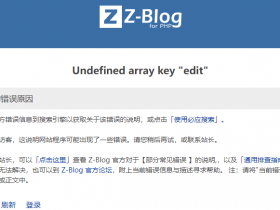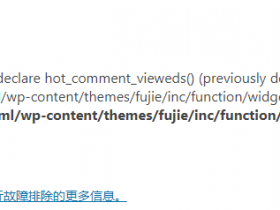今天一位群友想新搞一个万能门店小程序网站,由于他的服务器上面已经存在了很多的老站,用的IIS6.0服务,现在这个网站需要用到PHP,因此找到了,由于已经N年没有用过IIS搭建PHP网站了,顺便也来做一个笔记。
一、PHP环境
第一步:下载PHP
官方下载地址:https://windows.php.net/downloads/releases/archives/
需要哪个版本请自己去找吧!
注意:
IIS:如果将PHP用作带有IIS的FastCGI,则应使用PHP的非线程安全(NTS)版本。
第二步:解压PHP
解压缩php到某个目录,例如:D:\php
第三步:PHP配置修改
php目录里面有两个php.ini,一个是php.ini-dist,比较适合开发用;一个是php.ini-recommended,比较适合配置运行环境用,因为这个安全性稍高一些。
所以我们复制 php.ini-recommended 到 C:\WINDOWS下,并改名为php.ini,然后,用记事本打开它。
1、搜索 "extension_dir" 找到 extensino_dir="./" 将改为 extension_dir ="D:\php\ext"
2、搜索 ;extension=php_mysql.dll 去掉前面的分号 ";"
3、将 D:\php\php5ts.dll 复制到 C:\windows\system32 目录下
将 D:\php \libmysqls.dll 复制到 C:\windows\system32 目录下
注意:
不同版本的PHP,可能全称有一些不一样,例如:php5.dll、php5isapi.dll、php5apache2.dll。高版本的PHP一般都是php5.dll。
二、IIS服务
第一步:添加“PHP”Web 服务扩展
依次打开:
控制面版 - 管理工具 - Internet信息服务(IIS)管理器 - Web 服务扩展 - 添加一个新的 Web 服务扩展 -
扩展名为“php”--> 再点击“添加”--> 在出现的窗口里填上“D:\PHP\php5isapi.dll” 并确定,然后,再打勾“设置扩展状态为允许”。
第二步:添加/编辑 应用程序扩展名映射
2、弹出的窗口,依次选择:“主目录 - 配置”。
4、在弹出的“添加/编辑应用程序扩展名映射”对话框中的“可执行文件”文本框中输入“D:\PHP\php5isapi.dll”;
扩展名”文本框中输入“.php”(注意一定要有那个点) ;
并勾选“确认文件是否存在”项;
5、在“选中的Web站点 - 右键 - 属性”窗口上点“ISAPI筛选器”标签,点击“添加”按钮。
6、在弹出的“添加/编辑筛选器属性”窗口的“筛选器名称”中输入“php”;
“可执行文件”中浏览选定“D:\PHP\sapi\php5isapi.dll”;
7、重启IIS6.0
如何重启IIS也非常的简单,我们可以直接通过:
“控制面板”->“管理工具”->“服务”,找到“IIS Admin Service” 右键点击“重新启动。
第三步:如何证明 PHP+IIS 环境配置成功?
在“选定的Web站点 - 右键 -属性”窗口上点“ISAPI筛选器”标签,如果看到 php 的箭头绿色且向上,证明 php 已经被 IIS 6.0 顺利加载起来了。
这里需要说明一下,如果是红色箭头向下,说明没有加载成功,这是由于权限造成的,给php目录的user用户加上“运行”权限即可!